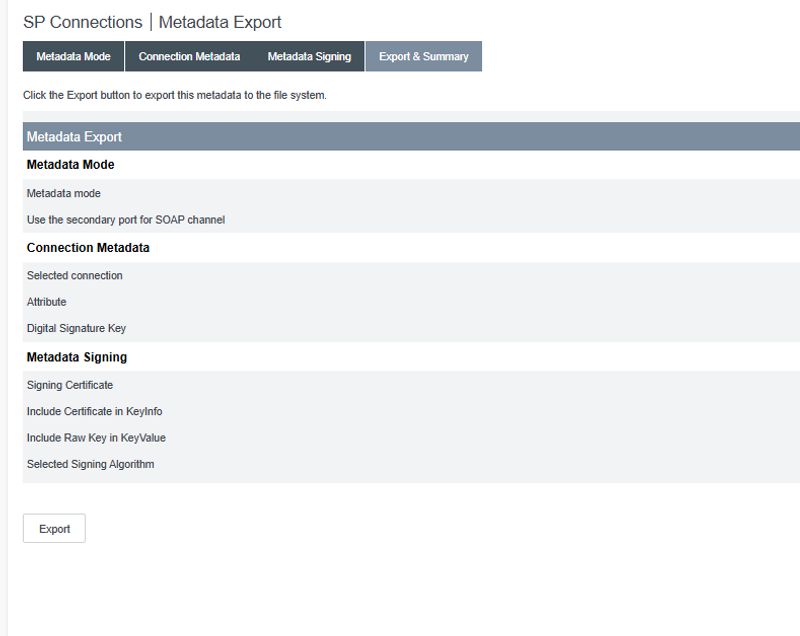คู่มือ PingFederate SSO
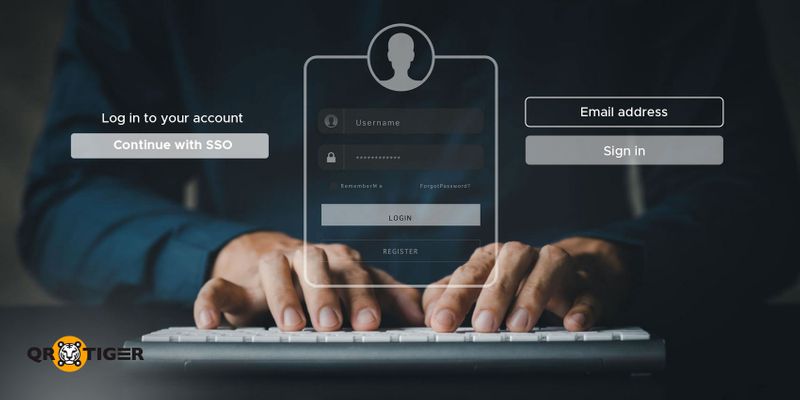
วิธีการใช้ PingFederate SSO
เข้าสู่ระบบคอนโซลผู้ดูแล PingFederate
เลือกการเชื่อมต่อ SP
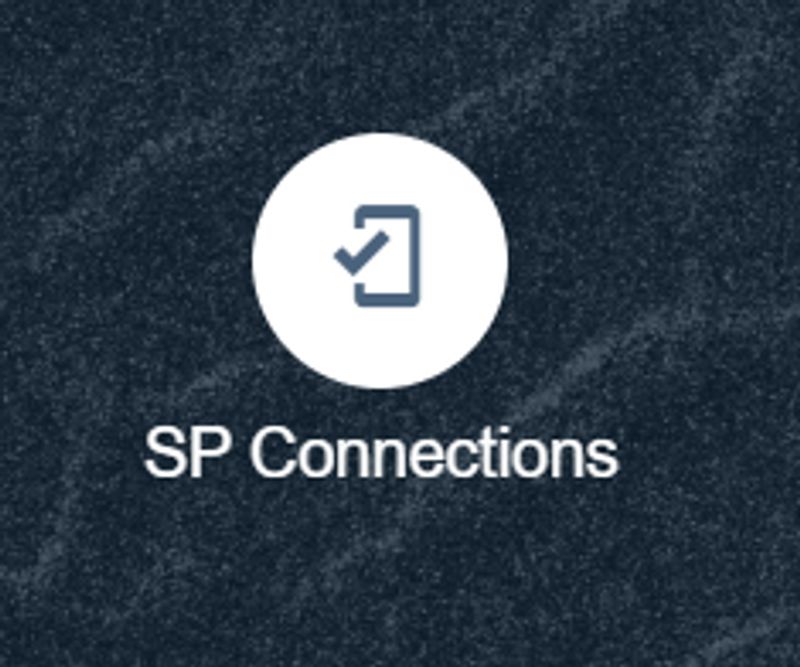
คลิกที่สร้างการเชื่อมต่อ
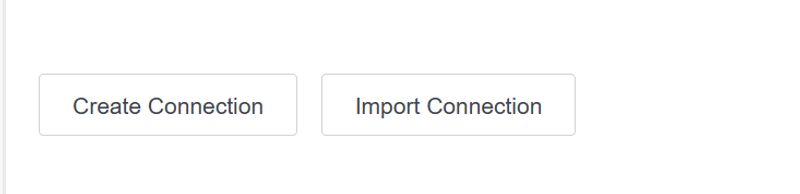
เลือก "ไม่ใช้เทมเพลตสำหรับการเชื่อมต่อนี้" และคลิก ถัดไป
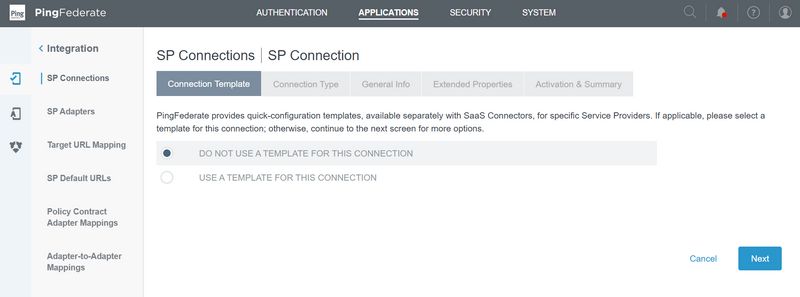
เลือก "โปรไฟล์ Browser SSO" และโปรโตคอลเป็น SAML2.0

นำเข้าเมตาดาต้า: ไม่มี
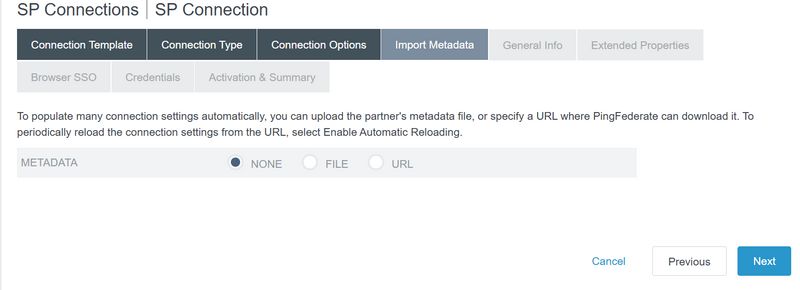
ใส่รหัส Entity ID: https://qrcode-tiger.com และคลิก Next
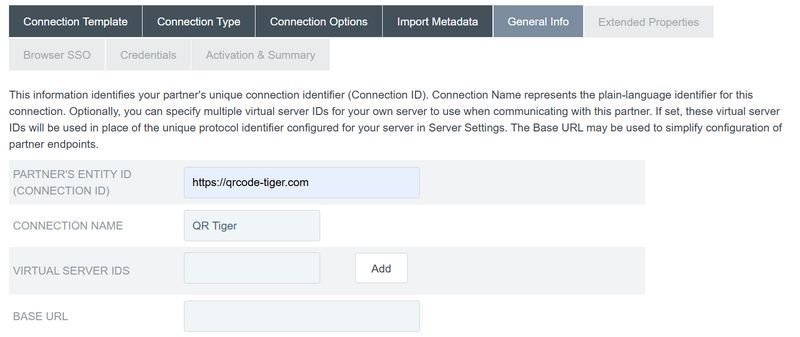
เลือกโปรไฟล์ SAML เป็น IDP Initiated และ SP Initiated
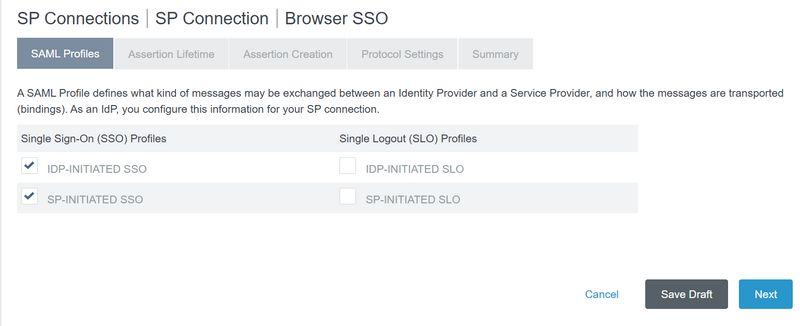
ในการสร้างการอ้างอิง โปรดเลือก SAML_SUBJECT เป็น emailAddress และ emailAttribute
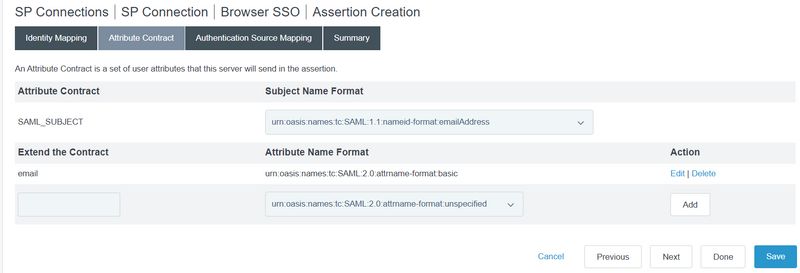
กำหนดค่าอะแดปเตอร์และนโยบายตามการกำหนดค่า IDP
11. ในการตั้งค่าโปรโตคอล, เลือกการผูกเชื่อมโยงเป็น POST และ URL ของจุดปลายทางเป็น: https://qrtiger.com/users/sso/sam
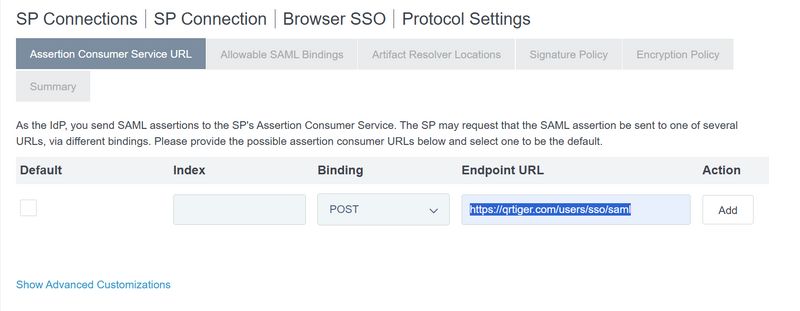
เลือก "POST" ใน Allowable SAML Bindings และคลิก Next
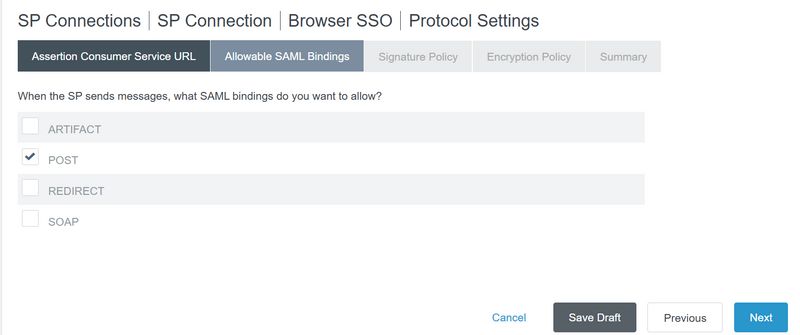
เลือกใบรับรองการเซ็นต์หลักและรอง และคลิกที่ Done
ไปที่แอปพลิเคชัน > เลือกการดำเนินการ > ส่งออกเมตาดาต้า

เลือก Certificate และต่อไป
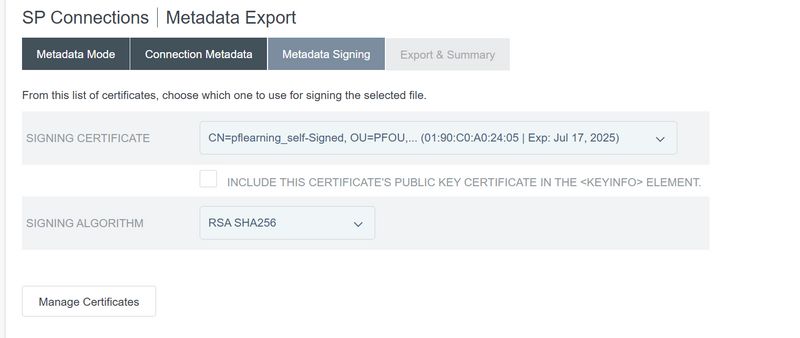
คลิกที่ Export Metadata